모퍼 수정자를 사용하여 메시, 패치 또는 NURBS 모델의 모양을 변경합니다. 또한 모양(스플라인) 및 표준 공간 FFD를 모핑할 수 있습니다.
모퍼 수정자는 한 모양에서 다른 모양으로 모핑할 뿐만 아니라 재질 모핑도 지원합니다.
또한 모퍼 수정자는 모프 대상을 수에 제한 없이 지원합니다.


이 패치 모델에서 편집 가능한 패치의 컨트롤 정점 및 접선 핸들을 이동하여 모프 대상을 만듭니다.
모핑은 일반적으로 3D 캐릭터에서 립싱크 및 얼굴 표정에 사용되지만 3D 모델의 모양을 변경하는 데 사용할 수 있습니다. 수정자에서 모프 대상 및 재질로 100개의 채널을 제공합니다. 채널 비율을 혼합할 수 있으며 혼합된 결과를 사용하여 새로운 대상을 만들 수 있습니다.
메시 오브젝트에서 기본 오브젝트 및 대상의 정점 수가 동일해야 합니다. 패치 또는 NURBS 오브젝트에서는 모퍼 수정자가 제어점에서만 작동합니다. 이것은 기본 오브젝트에서 패치 또는 NURBS 표면의 해상도를 늘려 렌더링할 때 세밀함을 증가시킬 수 있다는 것을 의미합니다.
모퍼 수정자 위의 플렉스 수정자는 모퍼 수정자에서 정점 또는 제어점 모션을 확인합니다. 예를 들어 턱이 단단히 닫히도록 모핑한 다음 수정자 스택에서 모퍼 수정자 위에 배치된 플렉스 수정자를 사용하면 입술 진동을 만들어 부드러운 조직을 시뮬레이션할 수 있습니다.
립싱크 및 얼굴 애니메이션
립싱크 및 얼굴 애니메이션을 위해 "정지된" 자세 설정으로 캐릭터의 머리를 만듭니다. 이 머리는 메시, 패치 또는 NURBS 모델일 수 있습니다. 원래 머리를 복사 및 수정하여 립싱크 및 얼굴 표정 대상을 만듭니다. 원래 또는 "정지된" 머리를 선택하고 모퍼 수정자를 적용합니다. 립싱크 및 얼굴 표정 대상을 모퍼 수정자의 채널에 할당합니다. 오디오 파일을 트랙 뷰 사운드 트랙에 로드하고 자동 키를 설정하고 시간 슬라이더를 문질러 트랙 뷰에서 오디오 웨이브 형상을 표시하여 립싱크의 프레임을 찾습니다. 그런 모퍼 수정자에서 채널 스피너를 설정하여 입술 위치 및 얼굴 표정의 키 프레임을 만듭니다.
치아는 모델의 일부가 되거나 별도로 애니메이션될 수 있습니다. 치아와 머리가 두 개의 서로 다른 오브젝트인 경우 열린 위치에서 치아를 모델링한 다음 모퍼 수정자를 적용하고 치아가 닫힌 대상 하나를 만듭니다. 눈과 머리의 모션은 모프 키를 만든 후 애니메이션할 수 있습니다.
스피치 모프 대상
음성 애니메이션에서 일반적으로 9개의 입 모양 대상을 사용합니다. 캐릭터가 외국 방언을 말하는 경우에는 즉시 추가 모프 대상을 만들어 추가 입 형상을 적용하려 할 수 있습니다.
입 위치 대상을 만드는 경우 볼, 코구멍 및 아래턱 움직임이 포함됩니다. 거울에서 자신의 얼굴을 자세히 살피고 필요한 경우 음소를 말하면서 얼굴에 손가락을 대고 볼 모션의 방향 및 범위를 설정합니다.
시간 슬라이더를 문지를 때 오디오 파형을 보고 해당 사운드를 들어 립싱크 키를 설정합니다. 초기에 프레임을 설정하면 입 위치 키를 많이 설정할 수 있습니다. 입은 주로 해당 사운드를 말하기 전의 모양을 가정해야 합니다. 예를 들어, "kilo"라는 단어에서 "K" 입 형상은 실제 사운드보다 우선합니다.

A, I

E

F,V

C, D, G, J, K, N, S, T, Y, Z

L,T

O

U

W,Q

M,B,P(이 대상은 "정지된" 기본 오브젝트와 동일한 모양일 수 있음)
표정 모프 대상
캐릭터에 필요한 수만큼 표정 대상을 만듭니다. 기쁨, 슬픔, 놀람, 화남은 모두 고유의 대상을 가질 수 있습니다. 캐릭터의 개성에 따라 공포 대상 등의 특정 대상이 필요하지 않을 수 있습니다. 콧구멍 벌렁임, 턱 근육 뭉침, 관자놀이 경련 등의 대상은 캐릭터에 가장자리를 제공하는 데 효과적일 수 있습니다. 각 모프 채널에 재질도 포함될 수 있습니다. 예를 들어 눈썹을 위로 모프하면 범프 맵이 이마에 주름을 만들 수 있습니다.
필요한 경우 시간을 절약하고 대상을 만듭니다. 사용자가 작업 중인 오디오 파일이나 장면에서 놀란 표정이 필요한 경우 사용자가 장면의 분위기에서 작업하는 동안 "놀란" 대상을 만듭니다.
캐릭터에 치아가 있는 경우 치아와 기본 머리를 복사하여 새로운 대상을 만듭니다. 치아는 입술의 모양을 만들고 배치하는 가이드로 동작합니다.

눈 깜빡임

눈썹 올리기

고통, 눈 깜빡임 및 눈썹 대상의 혼합
절차
예: 오브젝트에 모퍼 수정자를 추가하고 채널에 모프 대상을 할당하려면 다음을 수행하십시오.
- 필요한 경우 만들기 패널에서 형상을 클릭합니다.
- 기본적으로 표준 원형을 표시하는 드롭다운 리스트에서 패치 그리드를 선택합니다.
- 오브젝트 유형 롤아웃에서 쿼드 패치를 클릭합니다.
- 상단 뷰포트에서 클릭하고 드래그하여 패치 그리드를 만듭니다.
- 수정 패널의 수정자 스택 표시에서 쿼드 패치를 마우스 오른쪽 버튼으로 클릭하고 표시되는 메뉴에서 다음으로 변환: 편집 가능한 패치를 선택합니다.
이제 기본 오브젝트가 편집 가능한 패치가 됩니다.
- 맨 위 뷰포트에서 Shift키를 누른 채 이동하여 패치 오브젝트의 복사본을 만듭니다.
- 수정 패널
 선택 롤아웃에서 정점을 클릭합니다.
선택 롤아웃에서 정점을 클릭합니다.
- 전면 뷰포트에서 패치 정점을 이동하여 패치 표면을 변형합니다.
- 수정자 스택에서 편집 가능한 패치를 선택하고 오브젝트(상위) 수준으로 이동합니다. (강조 표시가 회색으로 변경되고 정점 하위 오브젝트 아이콘이 스택의 오른쪽에 더 이상 표시되지 않습니다.)
- 첫 번째 패치 오브젝트를 선택합니다.
- 수정 패널의 수정자 리스트에서 모퍼를 선택합니다.
모퍼 수정자가 수정자 스택에 추가됩니다.
- 채널 리스트 롤아웃의 모퍼 수정자에서 첫 번째 채널("비어 있음"이라는 단어 위)을 마우스 오른쪽 버튼으로 클릭합니다.
오른쪽 클릭 메뉴가 표시됩니다.
- 오른쪽 클릭 메뉴에서 장면에서 선택을 선택하고 뷰포트에서 변형된 패치 그리드를 클릭합니다.
QuadPatch02가 채널에 모프 대상으로 나열됩니다.
- QuadPatch02의 오른쪽에 있는 채널 스피너를 위아래로 드래그합니다.
평평한 패치 그리드가 대상의 모양으로 "모핑"됩니다.
점진적 모핑을 사용하려면
- 시작 및 끝 모프 대상과 하나 이상의 중간 대상을 만듭니다.
- 모퍼 수정자를 시작 모프 대상에 적용하고 다중 대상 로드를 클릭하여 시작 및 끝 모프 대상을 로드합니다.
- 채널 리스트 롤아웃에서 중간 대상으로 영향을 주려는 채널을 선택합니다.
- 채널 매개변수 롤아웃에서 장면에서 오브젝트 선택을 클릭하고 중간 대상을 선택합니다.
- 점진적 모프 그룹 대상 리스트에서 대상 %를 설정하여 각 대상이 채널에 영향을 미치는 정도를 결정합니다.
- 아래쪽 화살표 버튼을 사용하여 원래 채널 대상을 대상 리스트의 맨 아래로 이동합니다.
인터페이스
3ds Max에서 3ds Max로 할당된 것은 모프 채널에서도 부동 제어기로 할당됩니다. 부동 컨트롤러는 키 사이의 보간을 처리하며 베지어은 기본 부동 컨트롤러입니다. 원하는 경우 TCB 부동 컨트롤러를 트랙 뷰의 모프 채널에 할당할 수 있습니다.
모핑에 대해 베지어 컨트롤러를 사용하면 키에서 벡터 핸들이 있는 기능 곡선을 사용하여 트랙 뷰에서 보간의 컨트롤을 부드럽고 완만하게 합니다. 하지만 TCB 컨트롤러의 기본 매개변수는 보다 적은 오버슈트로 모프 보간을 처리합니다. 두 컨트롤러를 모두 사용하여 원하는 것을 결정합니다.
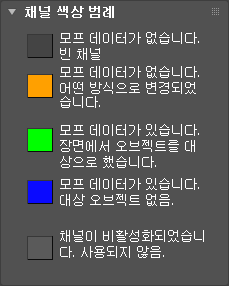
- 회색
-
채널이 비어 있으며 편집되지 않았습니다.
- 주황색
-
채널이 어떤 방식으로든 변경되었지만 모프 데이터를 포함하지 않습니다.
예술가는 실제로 모프 대상을 할당하기 전에 채널의 이름을 지정하고 해당 매개변수를 설정할 수 있습니다.
- 초록색
-
채널이 라이브 상태입니다. 채널에는 모프 데이터와 장면에 존재하는 대상 오브젝트가 포함됩니다(대상은 갱신할 수 있음).
- 파란색
-
채널에 모프 데이터가 포함되지만 대상이 장면에서 삭제되지 않았습니다.
- 짙은 회색
-
채널을 사용할 수 없습니다.
- 모프에는 문제점이 있는데 기본 오브젝트나 대상의 토폴로지가 변경되어 더 이상 유효하지 않다는 것입니다. 예를 들어, 정점 개수가 변경되었을 수 있습니다. 채널을 사용할 수 없습니다.
- 채널이 활성화되어 있지 않습니다. 이것은 채널 매개변수 롤아웃에서 채널 활성화 토글로 제어됩니다.
- 비활성화된 채널은 모프 결과에 포함되지 않습니다.
전역 매개변수 롤아웃
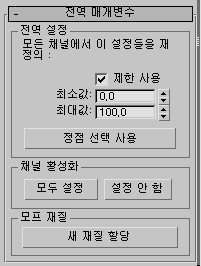
전역 설정 그룹
- 제한 사용
-
모든 채널에 대해 최소 및 최대 제한을 사용합니다.
제한을 꺼서 대상을 이중 용도로 사용할 수 있습니다. 예를 들어 미소의 대상은 음의 값을 사용하여 입의 모서리를 아래로 내리는 데 사용될 수 있습니다.
- 최소값
-
최소 제한을 설정합니다.
- 최대값
-
최대 제한을 설정합니다.
- 정점 선택 사용
-
수정자 스택에서 모퍼 수정자 아래의 수정자에 선택된 정점으로 모핑을 제한하려면 설정합니다.
예를 들어 Character Studio 피지크를 사용하는 경우 기본 오브젝트에서 모프 애니메이션을 목을 제외한 머리로만 제한합니다. 피지크 수정자를 모퍼 수정자 위에 배치하고 피지크 수정자에서 머리 정점을 고정(초록색)으로 할당합니다.
채널 활성화 그룹
- 모두 설정
-
모든 채널을 활성화하려면 클릭합니다.
- 설정 안 함
-
모든 채널을 비활성화하려면 클릭합니다.
모프 재질 그룹
- 새 재질 할당
-
기본 오브젝트(모퍼 수정자가 적용된 오브젝트)에 모퍼 재질을 할당하려면 클릭합니다.
할당된 모퍼 재질을 보고 편집하려면 재질 편집기를 사용합니다. 모퍼 수정자에서 채널 재질 맵과 채널 리스트 간에는 직접적인 관련이 있습니다(100개의 채널 및 100개의 맵). 예를 들어 채널 1에 눈썹을 올린 대상이 포함된 경우 모퍼 재질에는 맵 1에 할당된 재질이 있으며 이에 따라 눈썹이 모핑되면 해당 재질도 모핑됩니다.
모퍼 재질에서 재질이 모퍼 수정자에 모프 대상이 없는 맵이나 채널에 할당된 경우 모퍼 수정자의 채널 스피너를 사용하여 단순히 정적 오브젝트에서 재질을 모핑할 수 있습니다. 모퍼 재질을 참조하십시오.
채널 리스트 롤아웃
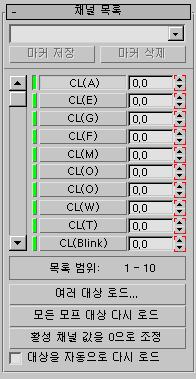
채널 리스트 롤아웃의 상단 섹션에는 모프 대상 리스트에서 서로 다른 위치를 지정하는 마커를 관리하는 컨트롤이 포함되어 있습니다. 예를 들어 채널 15에서 24에는 모든 감정 대상이 포함되어 있습니다. 이러한 트랙을 표시하기 위해 스크롤하는 대신 리스트에서 마커를 선택하여 해당 채널을 표시할 수 있습니다.
- [마커 드롭다운 리스트]
-
리스트에서 이전에 저장된 마커를 선택하거나 텍스트 필드에 새 이름을 입력하고 마커 저장을 클릭하여 새로운 마커를 만듭니다.
예를 들어 채널 15에서 24에는 모든 감정 대상이 포함되어 있습니다. 이러한 트랙을 표시하기 위해 스크롤하는 대신 리스트에서 마커를 선택하여 리스트에서 해당 채널을 표시할 수 있습니다.
- 마커 저장
-
스크롤 바를 10개의 채널이 있는 특정 세트 프레임으로 이동하고 텍스트 필드에 이름을 입력한 다음 마커 저장을 클릭하여 채널 선택을 저장합니다.
- 마커 삭제
-
드롭다운 리스트에서 삭제할 마커 이름을 선택한 다음 마커 삭제를 클릭하여 삭제합니다.
- [채널 리스트]
-
모퍼 수정자는 최대 100개의 모프 채널을 제공합니다. 슬라이더를 사용하여 채널을 스크롤합니다. 모프 대상을 채널에 할당하면 대상의 이름이 채널 리스트에 나타납니다. 각 채널에는 값을 변경할 수 있는 백분율 값 필드와 스피너가 있습니다.
채널 매개변수 롤아웃에서 채널 이름과 순서를 변경할 수 있습니다.
모프 채널을 마우스 오른쪽 버튼으로 클릭하여 다음과 같이 오른쪽 클릭 메뉴를 표시합니다.
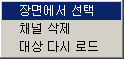
- 장면에서 선택이 명령을 선택하고 뷰포트에서 오브젝트를 선택하여 채널에 모프 대상을 할당합니다.
- 채널 삭제채널에서 모프 데이터, 이름 및 매개변수를 삭제합니다. 채널에 데이터가 포함된 경우에만 표시됩니다.
- 대상 다시 로드대상에서 모프 데이터를 검색합니다. 대상을 편집한 후에 이것을 사용합니다.
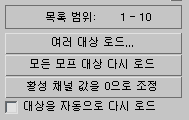
- 리스트 범위
-
채널 리스트에서 표시되는 채널의 범위를 표시합니다.
- 다중 대상 로드
-
선택 대화 상자에서 오브젝트 이름을 선택하고 로드를 클릭하여 다중 모프 대상을 빈 채널로 로드합니다.
빈 채널보다 대상이 많은 경우에는 경고가 표시되고 채널이 할당되지 않습니다.
- 모든 모프 대상 다시 로드
-
모든 모프 대상을 다시 로드합니다.
대상이 편집된 경우 채널이 업데이트되어 해당 변경 사항을 반영합니다. 모프 대상이 장면에서 삭제된 경우 모퍼가 채널에 저장된 데이터를 사용하여 업데이트되고 마지막으로 저장된 모프 데이터를 사용하여 작동됩니다.
- 활성 채널 값을 0으로 조정
-
자동 키가 설정된 경우 모든 활성 모프 채널에 대해 값이 0인 키를 만들려면 클릭합니다.
이것은 키 보간으로 모델이 왜곡되지 않도록 방지하는 유용한 방법입니다. 먼저 활성 채널 값을 0으로 조정을 클릭한 다음 특정 채널을 원하는 값으로 설정합니다. 그러면 변경된 채널만 모델에 영향을 줍니다.
- 대상을 자동으로 다시 로드
-
설정하면 모퍼 수정자로 애니메이션된 대상을 동적으로 업데이트할 수 있습니다. 이 옵션을 사용하면 성능이 저하됩니다.
채널 매개변수 롤아웃
이 롤아웃의 맨 위에 있는 채널 번호 버튼 및 채널 이름 필드에 채널 리스트의 현재 활성 채널이 반영됩니다.
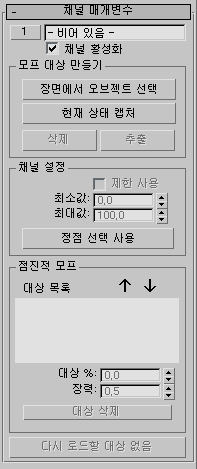
- [채널 번호]
-
채널 이름 옆의 번호를 클릭하여 메뉴를 표시합니다. 메뉴에서 명령을 사용하여 채널을 그룹화하고 구성하거나 채널을 찾습니다.
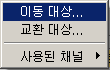
- 이동 대상채널 작업 대화상자를 표시합니다. 현재 채널을 선택된 채널로 이동하려면 리스트에서 채널을 선택하고 다음으로 이동을 클릭합니다.
- 교환 대상채널 작업 대화상자를 표시합니다. 현재 채널을 선택된 채널로 교체하려면 리스트에서 채널을 선택하고 교환 대상을 클릭합니다.
- 사용된 채널활성 채널 리스트를 표시합니다. 채널을 선택하여 채널 리스트 롤아웃의 채널 리스트 표시 맨 위에 배치합니다.
- 채널 이름
-
현재 대상의 이름을 표시합니다. 필요한 경우 텍스트 필드에서 대상의 이름을 변경합니다. 채널 매개변수 롤아웃의 매개변수 변경 사항이 현재 대상에 적용됩니다.
- 채널 활성화
-
채널을 설정하거나 해제합니다. 비활성 채널은 모프 결과에 영향을 미치지 않습니다. 이 컨트롤을 사용하여 특정 채널을 꺼서 다른 채널을 애니메이션하는 데 집중합니다.
모프 대상 만들기 그룹
- 장면에서 오브젝트 선택
-
뷰포트에서 오브젝트를 설정하고 클릭하여 모프 대상을 현재 채널에 할당합니다. 오브젝트를 클릭하면 점진적 모프 리스트에 추가됩니다.
- 현재 상태 캡처
-
빈 채널을 선택하여 이 기능을 활성화합니다. 클릭하여 현재 채널 값을 사용하는 대상을 만듭니다.
모프 데이터가 있지만 특정 형상이 없기 때문에 캡처된 채널은 항상 파란색입니다. 추출을 사용하여 캡처된 상태의 메시 복사본을 만듭니다.
- 삭제
-
현재 채널에 대한 대상 할당을 삭제합니다.
- 추출
-
파란색 채널을 선택하고 이 옵션을 클릭하여 모프 데이터에서 오브젝트를 만듭니다.
현재 상태 캡처를 사용하여 채널 값 그룹의 스냅샷을 가져온 경우 이를 편집하려면 추출을 사용하여 새 오브젝트를 만들고 이를 채널의 대상으로 선택한 다음 편집을 시작합니다.
채널 설정 그룹
- 제한 사용
-
전역 매개변수 롤아웃에서 제한 사용이 해제된 경우 현재 채널에서 제한을 사용하려면 설정합니다.
- 최소값
-
하한을 설정합니다.
- 최대값
-
상한을 설정합니다.
- 정점 선택 사용
-
현재 채널에서 선택한 정점만 모핑합니다.
점진적 모프 그룹
점진적 모핑은 TCB 애니메이션 컨트롤러와 유사하게 각 중간 대상을 통해 스무드 보간을 만드는 장력 기반 보간을 수행합니다. 여기서는 예술가가 모프 변형을 이전보다 더 많이 제어할 수 있습니다.
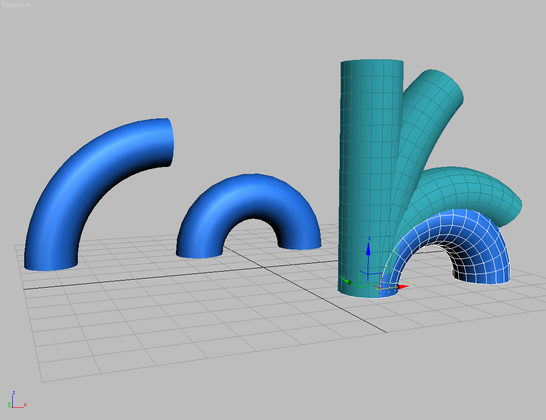
다중 중간 대상을 사용하여 모핑된 오브젝트
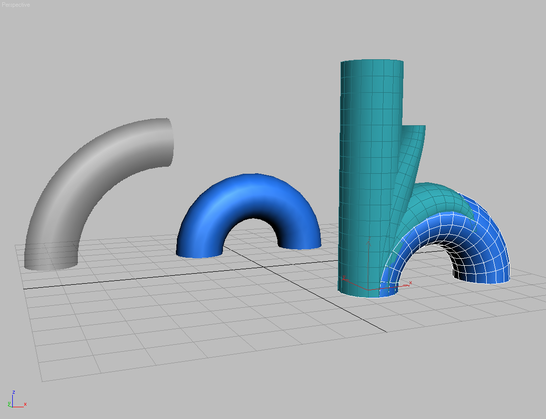
단일 대상을 사용하여 모핑된 오브젝트
하나의 대상에서 다른 대상으로 모핑하면 경우에 따라 오브젝트에서 필요하지 않은 중간 단계를 거칠 수 있습니다. 예를 들어 직선 실린더를 굽은 실린더로 바로 모핑하면 중간 단계에서 실린더가 스쿼시됩니다.
오브젝트에서 여러 중간 모프 대상을 만들고 이를 채널로 사용하여 보다 좋은 결과를 얻을 수 있습니다. 하지만 더 쉬운 방법은 더 적은 수의 중간 대상을 만들고 점진적인 모핑을 사용하는 것입니다. 점진적인 모핑을 사용하여 중간 대상을 채널로 사용하지 않고 이를 사용하여 최종 대상에 영향을 줍니다.
- 대상 리스트
-
현재 채널과 관련된 모든 중간 모프 대상을 나열합니다. 리스트에 모프 대상을 추가하려면 장면에서 오브젝트 선택을 클릭합니다.
- 위로 이동
-
선택한 중간 모프 대상을 리스트의 위로 이동합니다.
- 아래로 이동
-
선택한 모프 대상을 리스트의 아래로 이동합니다.
팁: 최상의 결과를 얻으려면 원래 모프 대상(채널의 대상)을 리스트의 맨 아래로 이동합니다. - 대상 %
-
선택한 중간 모프 대상이 전체 모프 솔루션에 적용되는 정도를 지정합니다.
- 장력
-
중간 모프 대상 간에 정점 변환의 전체 선형도를 지정합니다. 값이 1.0이면 “느슨한" 전환이 만들어져 보간에서 각 대상을 약간 오버슈트합니다. 값이 0.0이면 각 중간 대상 간에 직접적인 선형 변형이 만들어집니다.
- 대상 삭제
-
대상 리스트에서 선택한 중간 모프 대상을 삭제합니다.
- 모프 대상 다시 로드
-
데이터를 현재 대상에서 채널로 다시 로드합니다. 대상이 조정되거나 편집된 경우 대상을 다시 로드합니다.
채널 리스트에서 활성 모프 대상 항목이 비어 있으면 이 버튼을 사용할 수 없고 “다시 로드할 대상 없음"라는 텍스트가 표시됩니다.
고급 매개변수 롤아웃
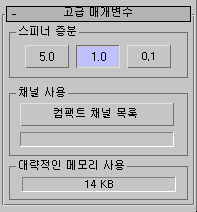
스피너 증분 그룹
미세하거나 거친 스피너 증분을 지정합니다. 5.0은 거칠고 0.1은 미세합니다. 기본값은 1.0입니다.
채널 사용 그룹
- 컴팩트 채널 리스트
-
할당된 채널 사이에 있는 빈 채널을 채워 채널 리스트를 컴팩트합니다. 상태 창에 이동된 채널 수가 표시됩니다.
대략적인 메모리 사용 그룹
현재 메모리 사용의 근사치를 표시합니다.
- 대략적인 메모리 사용